ghost自己电脑系统_电脑做ghost
1.怎样用ghost备份系统?
2.电脑重装系统步骤(xp+win7)ghost系统安装
3.如何ghost自己的计算机系统
4.怎样把自己的win7系统做成ghost映像文件
5.电脑重装系统时用GHOST如何操作?
6.如何使用ghost还原恢复电脑系统?
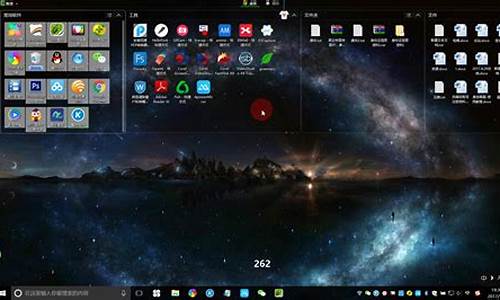
(1)一般一键还原GHOST安装成功了,就会在开机画面出现一键还原选择菜单,还会有桌面上出现一个一键还原软件的图标,如果已经备分成功了,哪么当系统出现问题了,有二种还原方法。
(2)第一种:可以进系统的情况下,哪么就可以直接点击桌面的一键还原软件,选择一键恢复系统即可,重启电脑就会自动还原。
(3)第二种:就是不能进系统的情况的,就是开机以后,就出现操作系统选择菜单,选择一键还原软件,然后确定,即会进入一键还原界面,选择自动还原,选择还原,也就是选B,就会自动进入还原的状态。
(4)当然也可以手动还原,一般是这样操作:在开机画面,进入一键还原GHOS软件,然后选择手动还原,然后通过手动依次点击:点击(Local-partition-Form ?Image)选择好你的镜像所在盘符,点确定,然后选择你要还原的盘符,点OK,再选择FAST,就自动还原了。如果删除了备分分区的镜像,哪就没有办法还原系统的。
怎样用ghost备份系统?
ghost安装系统步骤具体如下所示:
工具:惠普笔记本电脑,Windows10
1、进入GHOST主界面,点击确认进入ghost操作菜单。
2、选择系统恢复,顺序是Local—Parfifion—From Image。?
3、选择要还原的系统镜像,可选择本地镜像或者U盘镜像文件,放置在非系统盘即可。?
4、选择要覆盖的磁盘,一般默认为C盘。
5、提示是否覆盖,磁盘内容将清空,确认安装。?
6、开始安装,显示安装进度条。?
7、安装完成,是否立即重启,默认重启,到这里GHOST安装系统就全部完成了,后面等待系统配置后就可以正常使用了。?
电脑重装系统步骤(xp+win7)ghost系统安装
用Ghost手动备份系统,主要是针对组装电脑而言,至于品牌机,它都会有自己的系统恢复工具,所以不在此列。现在很多人对在使用电脑中出现系统崩溃的故障,都会采取备份重装系统的办法,下面就介绍详细说明ghost手动备份系统方法:
1.开机进入BIOS,将启动设为U盘启动。选择“运行老毛桃win8PE X86精简版”,进入桌面,选择桌面图标GHOST克隆,双击。
2.进入DOS界面,点击“OK”,这个可以用鼠标进行操作的。
3.选择Local—Partition—To Image(1-2-2),这里的意思就是,将一个分区备份为一个镜像文件。
4.选择要备份分区所在的硬盘,通常是最上面一个,点击“OK”。
5.选择要备份的分区,默认第一选项为主分区,即C盘,也就是你的系统所在分区,点击“OK”。
6.点击小三角,在下拉列表中选择存放备份文件的分区。值得注意的是,不能选系统所在分区。然后在“File name”一栏输入文件名(如win764),点击 “Save”。
7.在弹出的窗口选择备份模式,一般选“Fast”(快速)。
8.然后点击“Yes”。
9.这时开始备份,进度条慢慢向右移动。备份所需的时间与备份系统大小和电脑的速度有关。
10.当进度条到达100%时,弹出对话框,点击“继续”。
11.点击“退出”。
12.点击“Yes”,再退出桌面。
13.重新启动系统,进入GHO文件保存的磁盘分区查看,已成功备份了系统。
注意事项:
GHOST备份之前最好还要清理临时文件,用户在为系统打补丁、浏览网页下载软件或安装软件时会产生一些临时文件,大多数临时文件会按之前的设置存放在非系统分区下的temp文件夹中,但仍然会有一些临时文件存放在系统分区中。
如何ghost自己的计算机系统
很多人电脑重装系统都会选择ghost系统安装,那么你知道电脑重装系统步骤(xp+ win7 )吗?下面是我整理的一些关于电脑重装系统步骤(xp+win7)ghost系统安装的相关资料,供您参考。
重装系统步骤,电脑重装系统步骤(xp、用硬盘安装)方法 一、首先下载安装虚拟光驱,在网上下载xp安装镜像后,用虚拟光驱加载xp安装镜像,之后和光盘安装没有二样。
方法二、先下载安装一键还原式具,启用它即可还原你的系统,也可用于新装系统。此时你还原系统选择你用的新xp镜像文件进行还原,即同光盘新装系统,且选择后一切由电脑自行搞定。如果是rar文件,则需对它先解压。
方法三、先安装硬盘安装器,启用它安装系统,安装时先选择要安装的xp,办法在同小异。
推荐工具:还原工具用?Windows备份还原工具?或?雨林木风 OneKey Ghost (一键备份恢复Ghost11)?,后者免安装;
推荐系统:?雨林木风Ghost XP SP3 装机版?。以上软件网上均能顺利找到并下载。
再不会只能找个人手把手教了。
重装系统步骤,电脑重装系统步骤(win7)具体步骤1、将系统光盘放进光驱后,重启电脑!
2、在系统启动前按delete(不知道什么时候,就在关机后重启时多次按delete),进入 BIOS (蓝色方框)设置。由于电脑不同进入BIOS按键不同,有的是F8、F9、F1、F2,不过一般的组装机都是按delete键。
3、进入BOIS后,点击Boot Order/Boot Sequence 启动顺序(系统搜索 操作系统 文件的启动顺序)接着点击 CD/DVD/CD-RW Drive (从光驱启动),再按F10保存,电脑 自动重启 !
4、电脑重启后就进入系统光盘界面的选项(要快些选择,要不电脑会从硬盘启动,又要重启电脑了)那时候鼠标是只能上下动的!这时候用键盘的上下左右键选择?安装ghost到C盘?(大概意思)。这样电脑自动重装系统了!
注意
在重装系统前要将C盘上需要留下的东西移到其他盘上
系统安装时不要人工干预
如果不知道什么时候取出光盘的话,就等系统装好不再变动后取出
电脑重装系统注意事项确认重装必要性
首先,确定是否电脑有重装的必要。如果您电脑没有遇到什么问题故障,建议不要重装。毕竟您买的原装电脑系统正品或者健康版本还是比较可靠的。如果出现电脑很卡,C盘满了,或者使用了很久了,那重装还是有必要的,毕竟用了那么些年,电脑垃圾多多少少有存留。
确认系统安装包
安装包可以是光盘类型,也可以是U盘,更可以是网上下载的版本(当然下载的版本要自己清楚来源是否可靠哦),再不会的就是用某些杀毒软件一件安装。对于安装过程一定要了解,比如光盘安装如何操作,压缩包安装如果操作,通常这些安装都不难,只需要点击确认安装文件即可,有一些镜像重装,需要多个文件搭配的,那建议不是很会的小伙伴就得问清楚,哪些文件先执行,哪些后执行,其过程是怎样的,本篇 经验 不复述如何重装系统,建议大家到百度经验搜索电脑重装操作步骤,我就是在朋友介绍下使用了一键重装包,解压后即可发键重装好。
备份重要文件
重装电脑,文件备份是一定要提前着手的,特别是C盘里的东西,如果是重要的文件,建议先备份放到U盘或者电脑的 其它 D/E/F盘都行。重装电脑是指C盘即系统盘,一重装里面的神马东东会被清没了。特别是QQ聊天记录,这个可以设置导出的,用户可以考虑把这个导出来,以后想查记录还是可以查到的。(切记!)
U盘备份驱动
驱动这个东东是很重要的,在你不确定您的重装文件里的驱动包是否齐全,那么一定要给自己备份一些重要驱动包。小白们不用怕,用驱动人生检测一下,系统自动会提醒用户备份哪些重要驱动。(我就尝试了自己重装后,网卡驱动包没有安装上,得用驱动,这种情况下,如果没有备份是会很麻烦的,建议用U盘,或者备份到电脑其它盘里,不然没有网络,你的电脑缺啥都干不了。那咱能送到维修店让人家帮处理,虽然是简单的下载,但也得花点小钱才行。)
检测重装电脑配置
如果不是正版或者比较齐全的安装包,可能安装后,就会缺少某些驱动,这时用之前备份好的安装即可。只要能连接到网络,就可以将下载一个驱动人生,然后用驱动人生去检测一下安装情况,对于检测出缺失的文件,或以选择安装即可。另通常刚安装后的电脑显示分辨庇并不是很理想,只要用装上合适的?显示NVIDIA?就可以正常了。这个驱动人生都可以帮完成的。
软件清理与重装
系统重装后,对于C盘都已被清干净了,以前装在D/E/F盘里不是很重要的软件与文件都是可以处理了,然后用一些杀毒软件清扫系统垃圾。另外对于需要用的软件,即使是您之前安装在非C盘以外的盘,此时都需要重新安装才能使用。所以建议整理好一个文件夹,然后下载一个软件管理,然后就把有的软件都安装到该软件夹里,养成良好的习惯并合理有序的分配好,这样以后查找与安装比较好处理。
电脑重装系统的相关 文章 :
1. 系统安装教程
2. 电脑怎样重新安装系统
3. 联想笔记本电脑如何重装系统
4. 自己怎么重装电脑系统
5. 台式电脑怎么重装系统win7
6. ibm笔记本电脑怎么装系统
7. 宏碁电脑怎么重装系统
8. win7电脑如何重装系统 电脑重装系统win7教程
9. 联想电脑怎么进行重装系统
10. dos系统怎么电脑安装系统
怎样把自己的win7系统做成ghost映像文件
如果你有备份的话。就可以还原。方法如下 1、开机在桌面右击我的电脑-属性-高级-选启动和故障恢复中的设置-勾选“显示操作系统列表的时间”并设为30和“在需要时显示恢复选项的时间”-确定。2、按键盘F8进安全模式--选正常启动―回车--进“请选择要启动的操作系统”中有无“一键GHOST...”(或“一键还原精灵”)选项―有,可选“一键GHOST..” (或“一键还原精灵”)恢复,原先C盘备份的文件恢复到C盘中。3、如果没有“一键GHOST...” (或“一键还原精灵”)选项,你原先用什么软件备份的再装上这个软件,从网上下载一键GHOST还原(或“一键还原精灵”)软件,再用它来恢复以前备份文件。 开机启动时按F8,是进入安全模式的...一键备份还原系统一般是开机按F11 如果没有备份 那就没有还原的条件了。只能安装。买个几块钱的系统安装盘自己装吧!
电脑重装系统时用GHOST如何操作?
工具:DISM++;电脑;
1、首先打开DISM++软件工具;
2、然后在打开的主页面上方选择要做成映像文件的系统;
3、再点击上方菜单中的“恢复功能”>“系统备份”;
4、然后点击“浏览”,选择文件的保存路径;
5、然后再勾选“卷影复制”和“可启动”,点击“确定”,软件就会自动备份系统文件了;
6、等待软件备份完成,就可以在保存的路径下看到制作完成的GHOST映像文件。
如何使用ghost还原恢复电脑系统?
1、设定好电脑引导顺序或者按某热键(例如有的是F12选择启动设备)。
2、进入光盘或者u盘的WinPE,选择进入ghost。
如是手动进入ghost,假设ghost软件放在d盘ghost文件夹下,那么命令是:
?d:
? cd ghost
ghost
(以上每行命令输入完毕后,都要键入回车。)
3、就看到ghost开启了,键入回车(或点击ok)。
4、使用键盘的上下左右键(或鼠标)找到 Local--Partion--From Image,按回车键。
5、利用Tab键及回车键(或鼠标)将光标切换到文件位置,下拉菜单处(黑三角),找到之前备份的硬盘分区(d、e、f或者1.2、1.3、1.4字样),进而找到分区内的.gho文件)
? 找到.gho备份,如Winxp.gho或者c_xp.gho文件(此图例4k58.gho),然后用Tab键(或鼠标)切换到Open按钮,按回车键。
6、挂载.gho镜像文件,点击OK。
7、接下来,做硬盘选择;如只有一块硬盘,直接按OK。(如有两块硬盘或u盘则会显示两行,谨慎正确选定,再按OK)
? 8、选择要恢复的分区(一般选择第一个),也就是系统盘(若有隐藏分区的要小心识别)。
9、确定无误要进行恢复就 yes 。(如未确定,则 no 重来)
{注意}:此处需慎重,别恢复错分区,否则该分区中的文件将全部丢失。
yes后,就会看见条状缓缓进行着。
10、待ghost恢复结束,选按reset computer,将重新启动计算机。
点击重启,定要即时拔出U盘或退出光盘。
电脑系统还原怎么操作
电脑系统还原怎么操作
右击此电脑选择管理右键点击此电脑,选择右键菜单上的管理。点击系统保护点击窗口左边的系统保护选项。点击系统还原点击窗口下方的系统还原。选择还原点并点击按钮选择好还原点,点击下一步按钮完成还原即可。
一种是在线“一键ghost”,可以百度搜索下载。一般用来在整个系统软件安装完成后直接进行一键备份。可以把c盘打包备份到最后一个盘,后期系统出现问题可以一键恢复,很傻的操作。
方法一:将计算机连接电源,开机时长按或点按F10键进入系统恢复出厂界面。方法二:将计算机连接电源,开机状态下,打开华为电脑管家,点击更多图标,选择设置中心系统恢复出厂设置。
打开“我的电脑”,选中磁盘后鼠标右击,选择“属性”/“常规”,单击“磁盘清理”选中“其他选项”选项卡在“系统还原”项单击“清理”按钮,单击Y即可。
怎样使用ghost还原系统以及具体步骤?
怎样使用ghost还原系统以及具体步骤?
1、从光驱启动后选择ghost工具,进入ghost启动画面。点击OK后,可以看见ghost的主菜单,选择Local-Partion-FromImage,对分区进行恢复。选择镜像文件,你的备份文件(GHO文件)。
2、在磁盘目录中,选择要还原的备份文件,单击Open按钮。选择要还原的分区,按提示操作,即可完成系统的还原。
3、选择Local→Partition→FromImage,从镜像文件恢复系统。选择镜像文件要恢复的源分区,单击ok提示是否确定还原,当然YES恢复完毕,提示你重新启动计算机,回车,和你备份前一摸一样。
电脑只有GHO文件,怎么还原一下系统?
电脑只有GHO文件,怎么还原一下系统?
1、启动Ghost后显示“关于Ghost”信息,必须“OK”。依次单击“Local”-“Partition”-“FromImage”(即:本地-分区-从镜像文件)。
2、只有GHO文件则需要通过制作U盘PE启动盘,进入PE系统使用GHO文件进行对系统还原操作。
3、你可以先下载一个Ghost安装器,然后把这个安装器和gho文件放到你想重装系统的电脑里,把它们一起放在本地磁盘的根目录下,然后运行Ghost安装器。下载的程序可以用WINRAR打开的里面应该有一个.GHO的文件。
4、下载一键ghost一键还原工具,下载完成后就可以开始安装了,安装过程大约耗时一分钟。
5、选择Local→Partition→FromImage,从镜像文件恢复系统。选择镜像文件要恢复的源分区,单击ok提示是否确定还原,当然YES恢复完毕,提示你重新启动计算机,回车,和你备份前一摸一样。
6、开机进入U盘PE系统,运行里面的Ghost软件。local—Partition(分区)—FromImage(从镜像恢复)。选择GHO镜像要恢复到Primary(主分区)选择C盘分区。回复中。结束后,弹出这个画面。
怎么使用ghost修复win7系统
怎么使用ghost修复win7系统
具体操作步骤如下:重启计算机,启动后不停按住上下箭头键,选择第二项WinowsDOS工具选项便可打开Ghost界面。
用ghost修复win7系统方法如下:重启电脑,一启动就不停按住键盘的上下箭头,选择第二项WinowsDOS工具选项。这时会打开GHOST界面。直接按回车键即可进入主界面。选择Local——再选择partition。
使用pe启动盘启动计算机;运行diskgenuis程序;点击硬盘后,点击硬盘菜单下修复主引导记录命令;退出diskgenuis,重启计算机即可。
问题一:电脑系统出现问题怎么修复啊简单的问题,用金山卫士,系统DIY等小软件修复即可大问题,需要查杀或者重新做系统来解决问题二:电脑主机怎么修复系统重启电脑,在未进入系统之前一直按住F8键,选择最后一次正确配置试下。
4:使用GHOST软件恢复系统和备份系统的详细步骤流程?
4:使用GHOST软件恢复系统和备份系统的详细步骤流程?
进入PE系统打开GHOST软件,点击“local”,然后选择“Partition”,最后选择“FromImage”。选择需要恢复的镜像文件,找到需要的系统镜像文件(.gho后缀文件)然后点击选择。
需要用ghost软件备份C盘,具体步骤如下:运行Ghost.exe,选择菜单Local(本机)-Partition(分区)-ToImage(到镜像)。选择硬盘,此处第一次是显示的第一个硬盘的信息。
从光驱启动后选择ghost工具,进入ghost启动画面。点击OK后,可以看见ghost的主菜单,选择Local-Partion-FromImage,对分区进行恢复。选择镜像文件,你的备份文件(GHO文件)。
分类:电脑/网络操作系统/系统故障解析:备份C盘信息首先运行Ghost,在其界面菜单上选LocatpartitionToImage,然后回车。
小提示:①由于WindowsXP安装驱动程序等软件的同时会自动创建还原点,所以安装软件之后是否创建还原点要视实际情况而定。特别是在安装不太稳定的共享软件之前,为了防止万一,还是先创建还原点比较稳妥。
如何让电脑系统还原?电脑系统还原方法--GHOST还原法:使用GHOST进行系统还原之前我们需要使用GHOST进行系统的备份,我们只需要点击一键备份系统,然后等待其完成备份即可。
声明:本站所有文章资源内容,如无特殊说明或标注,均为采集网络资源。如若本站内容侵犯了原著者的合法权益,可联系本站删除。












